Création d'un cluster d'espace de stockage des enregistrements
Pour des performances, une redondance des données et une stabilité optimales, vous devez configurer au moins trois magasins d'enregistrements ExtraHop dans un cluster.
Lorsque vous créez un cluster d'espace de stockage des enregistrements, veillez à déployer tous les nœuds, y compris les nœuds
de gestion, au même endroit ou dans le même centre de données. Pour plus d'informations sur les configurations de cluster d'
espace de stockage des enregistrements prises en charge, consultez Directives relatives aux clusters Recordstore.
| Important : | Si vous créez un cluster d'espace de stockage des enregistrements avec six à neuf nœuds, vous devez configurer le cluster avec au moins trois nœuds réservés au gestionnaire. Pour plus d'informations, voir Déploiement de nœuds réservés au gestionnaire. |
Dans l'exemple suivant, les magasins d'enregistrements possèdent les adresses IP suivantes :
- Nœud 1 : 10.20.227.177
- Nœud 2 : 10.20.227.178
- Nœud 3 : 10.20.227.179
Vous allez joindre les nœuds 2 et 3 au nœud 1 pour créer le cluster d'espace de stockage des enregistrements. Les trois nœuds sont des nœuds de données. Vous ne pouvez pas joindre un nœud de données à un nœud de gestionnaire ou joindre un nœud de gestion à un nœud de données pour créer un cluster.
| Important : | Chaque nœud que vous rejoignez doit avoir la même configuration (physique ou virtuelle) et la même version du microprogramme ExtraHop. |
Before you begin
Vous devez déjà avoir installé ou provisionné les magasins d'enregistrements dans votre environnement pour continuer.Que faire ensuite
Connectez la console et les capteurs aux magasins de disques ExtraHop.Directives relatives aux clusters Recordstore
Le tableau suivant présente les directives recommandées pour la configuration du cluster d'espace de stockage des enregistrements.
| Nombre de nœuds de données | Composition de cluster prise en charge |
|---|---|
| 1 ou 2 | Non pris en charge |
| 3 | 3 nœuds mixtes (données traditionnelles + gestionnaire) |
| 4 | 4 nœuds mixtes (données traditionnelles + gestionnaire) |
| 5 | 5 nœuds mixtes (données traditionnelles + gestionnaire) |
| 6 | 6 nœuds de données dédiés + 3 nœuds de gestion dédiés |
| 7 | 7 nœuds de données dédiés + 3 nœuds de gestion dédiés |
| 8 | 8 nœuds de données dédiés + 3 nœuds de gestion dédiés |
| 9 | 9 nœuds de données dédiés + 3 nœuds de gestion dédiés |
| 10 ou plus | Non pris en charge |
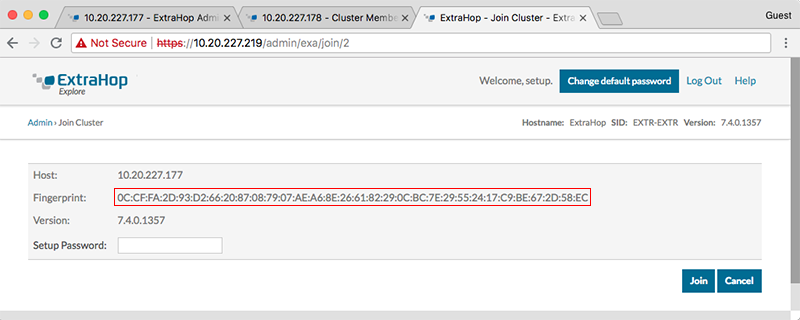
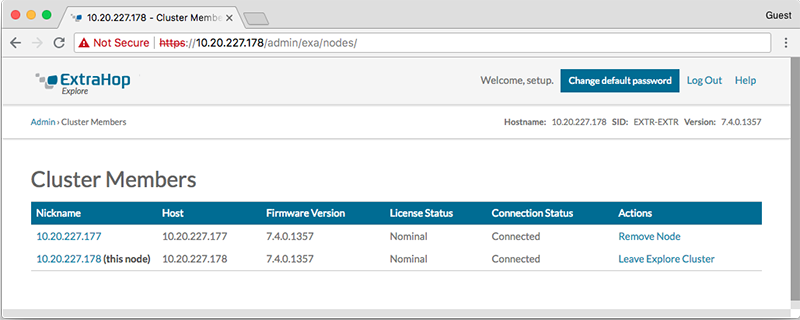
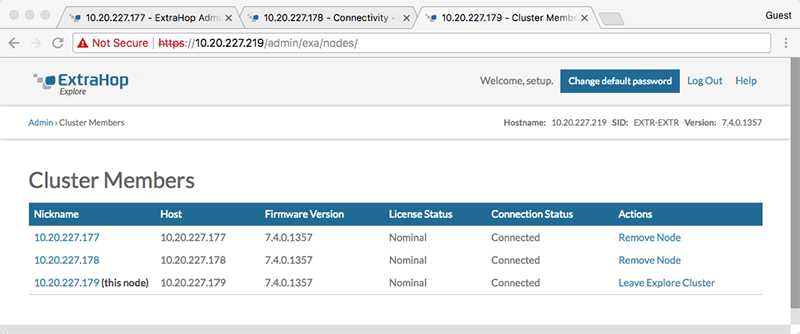
Nous vous remercions pour vos commentaires. Pouvons-nous vous contacter pour vous poser des questions complémentaires ?